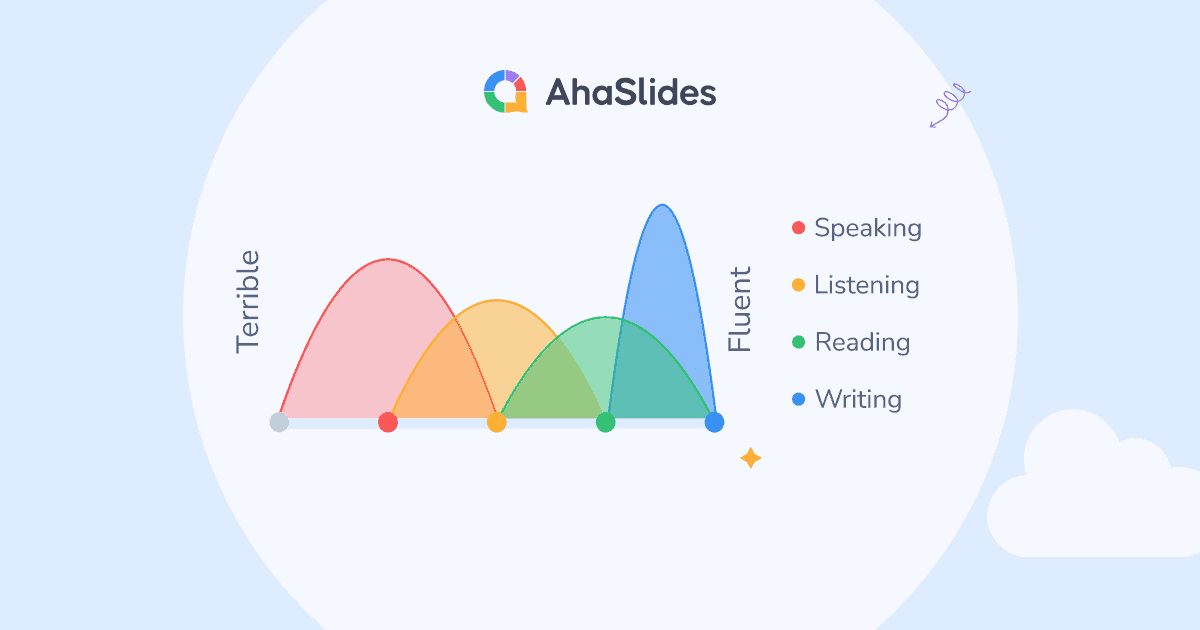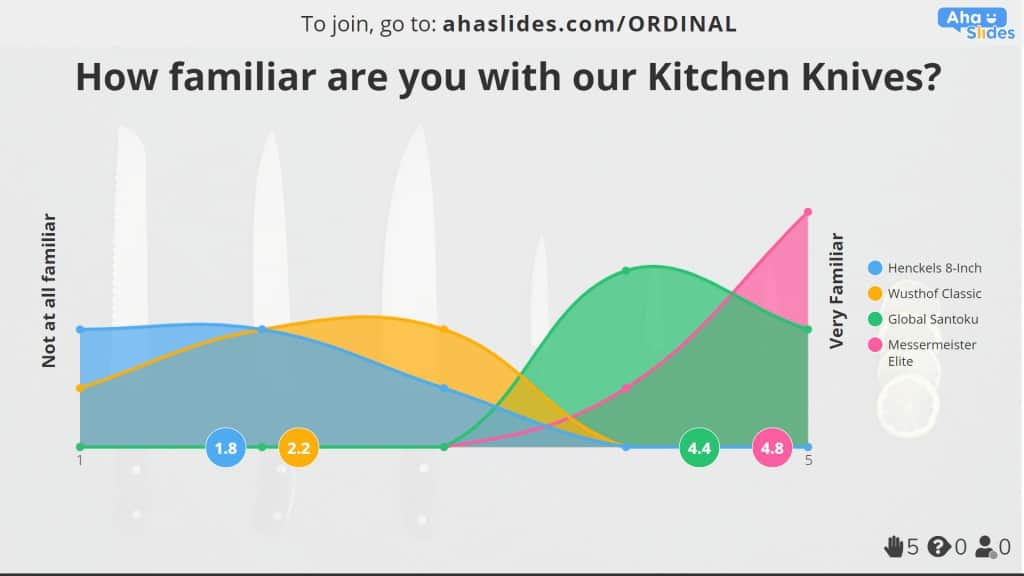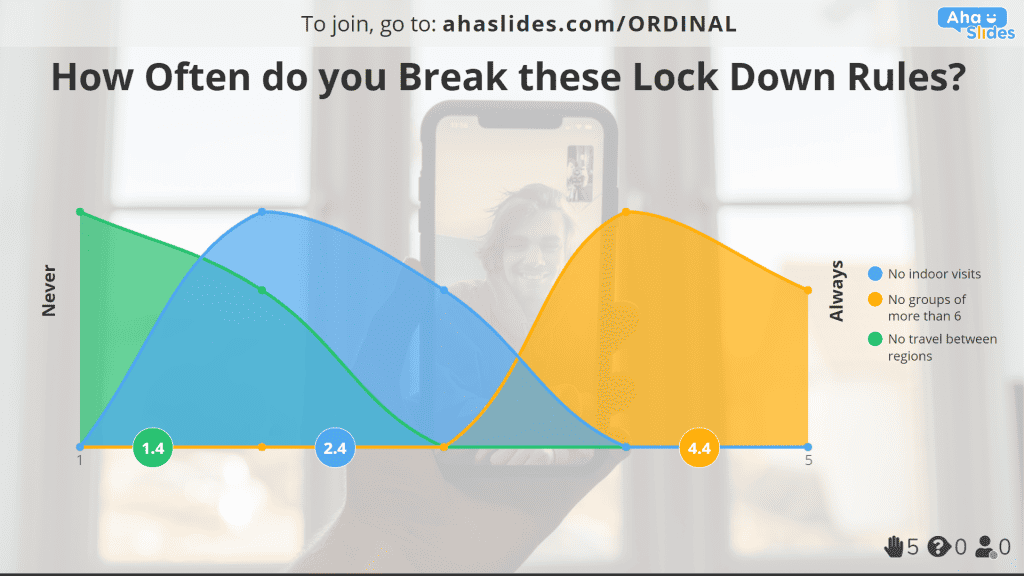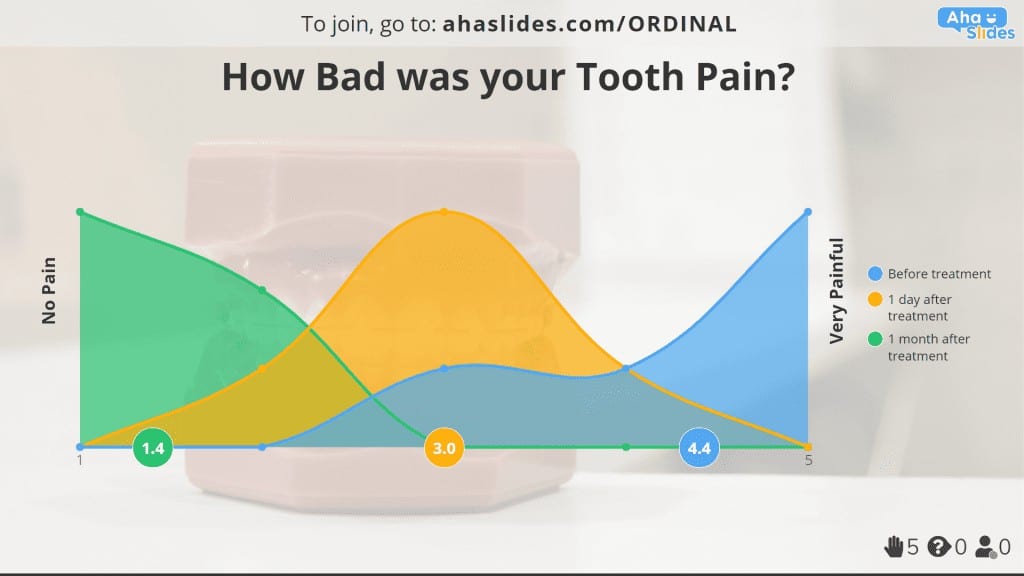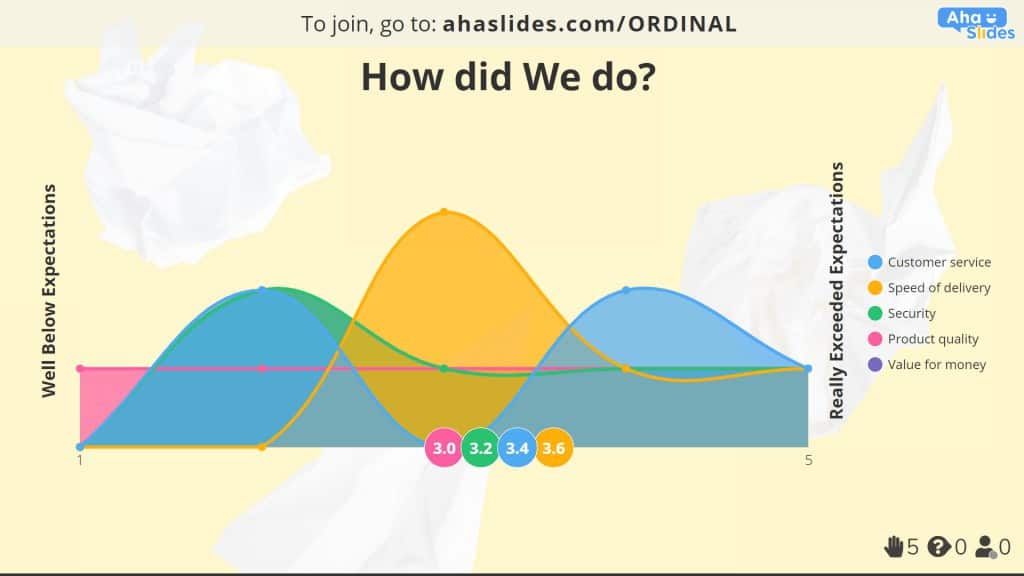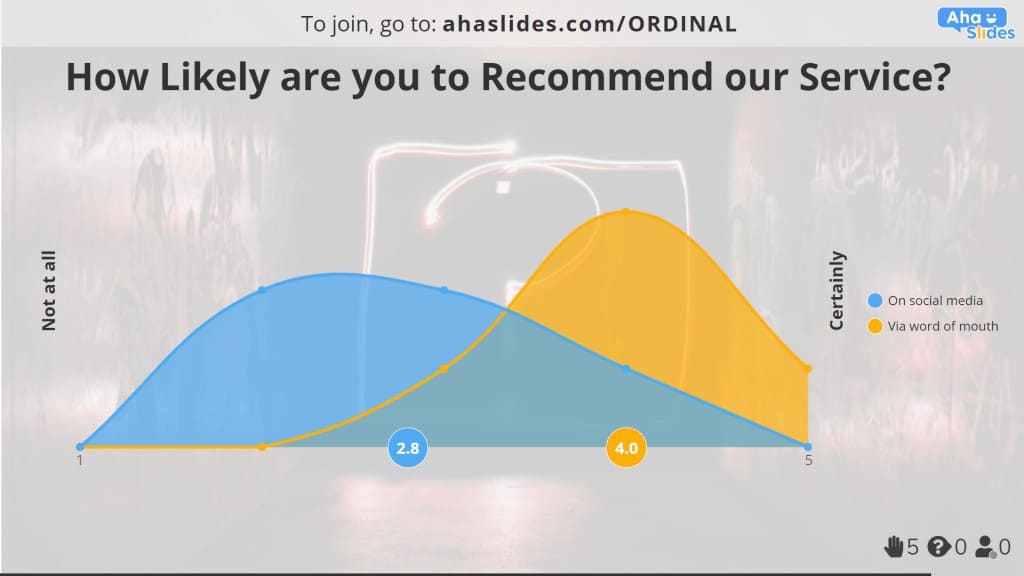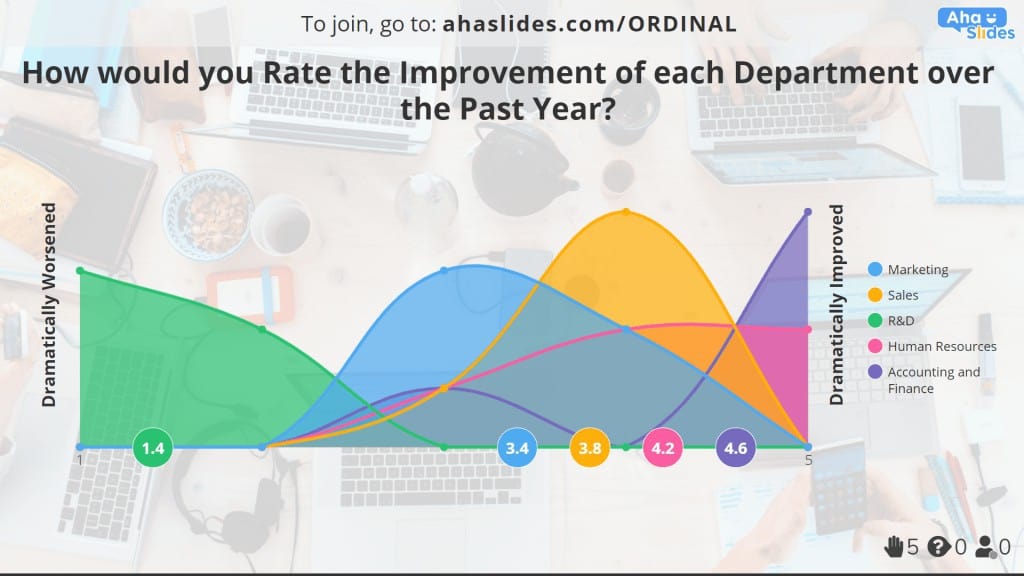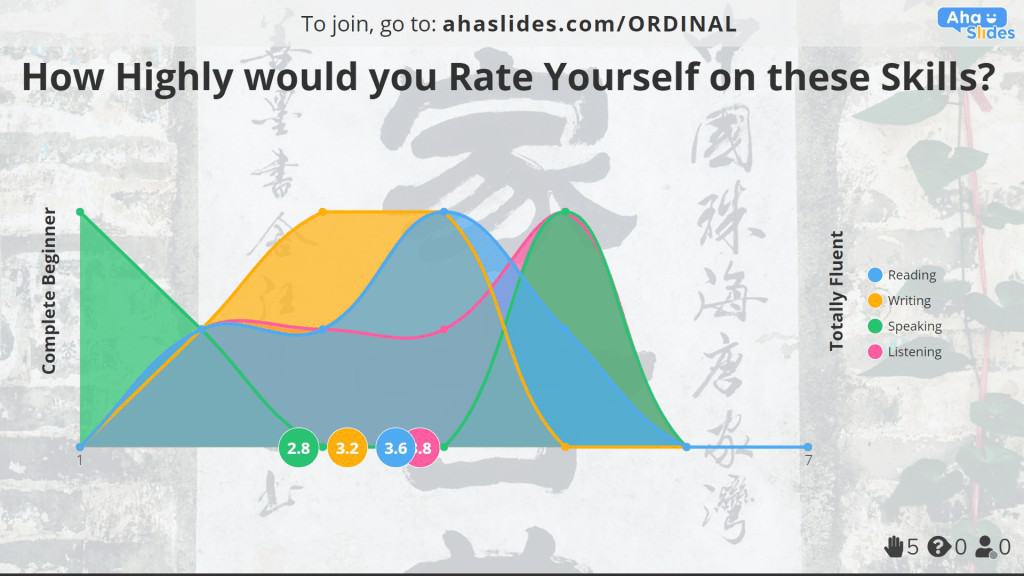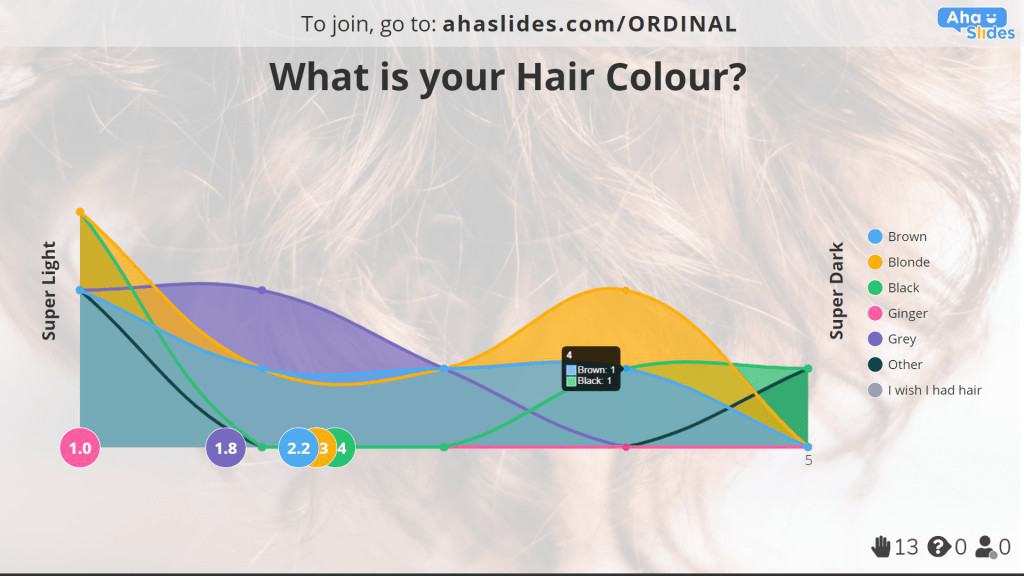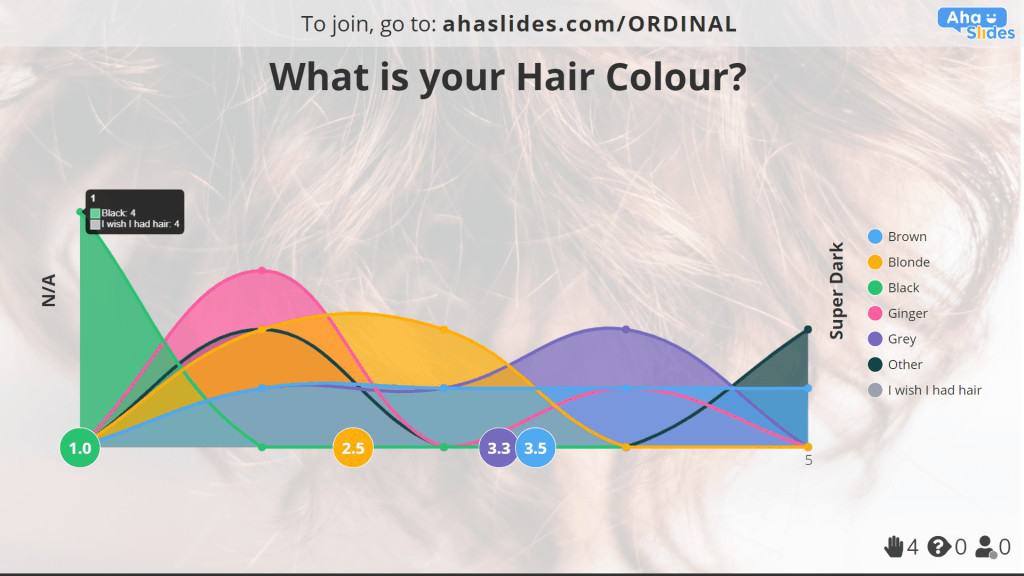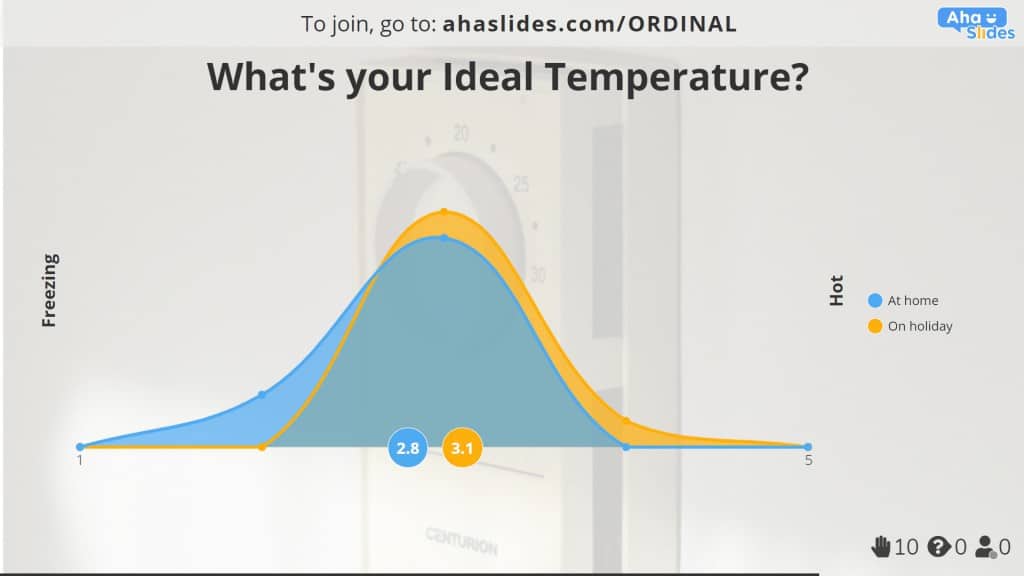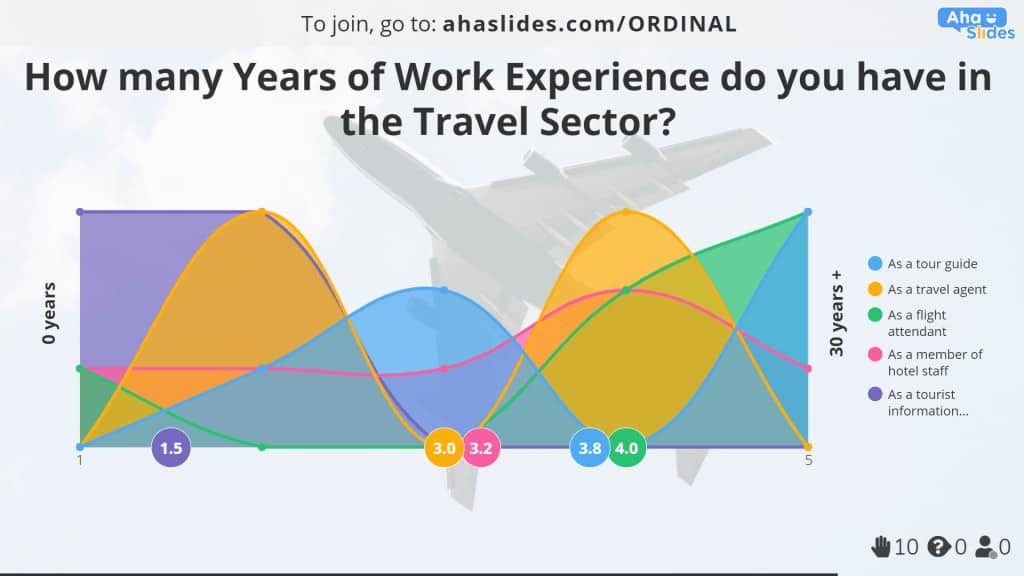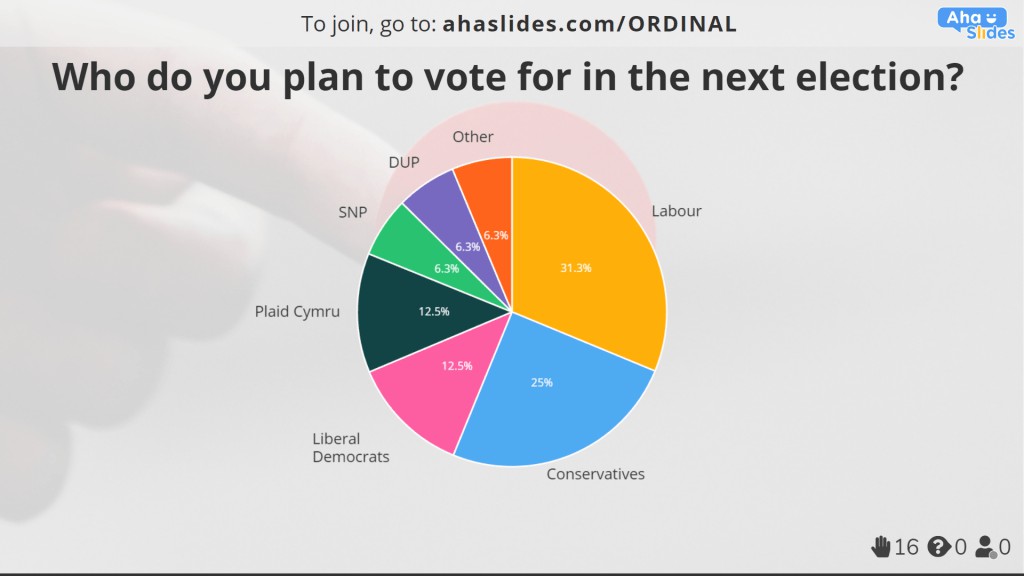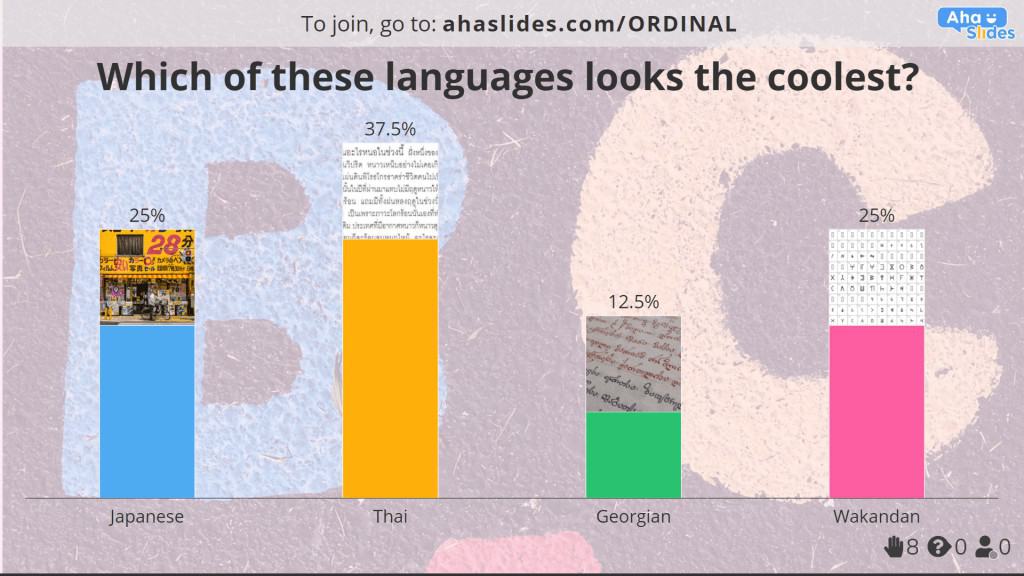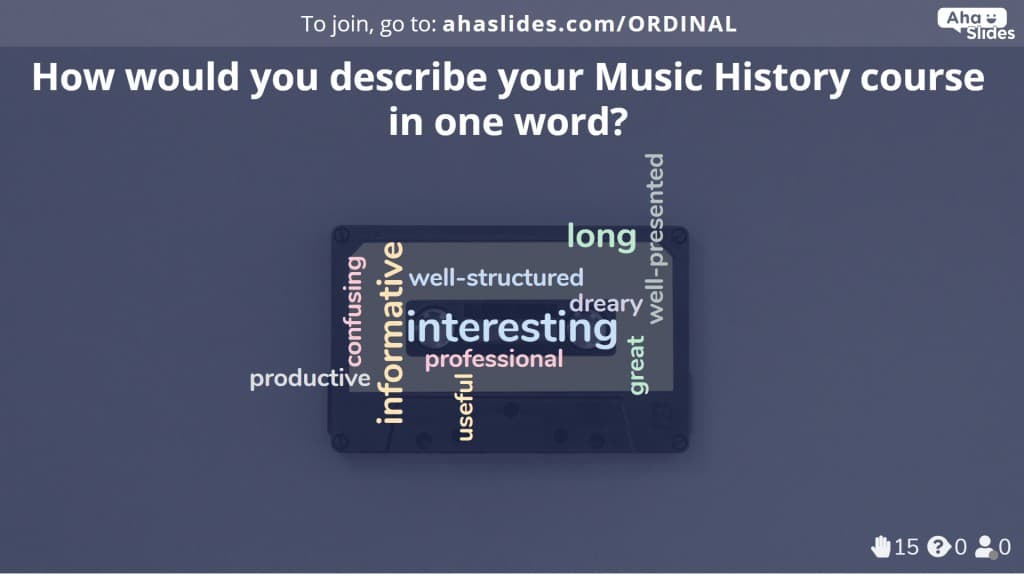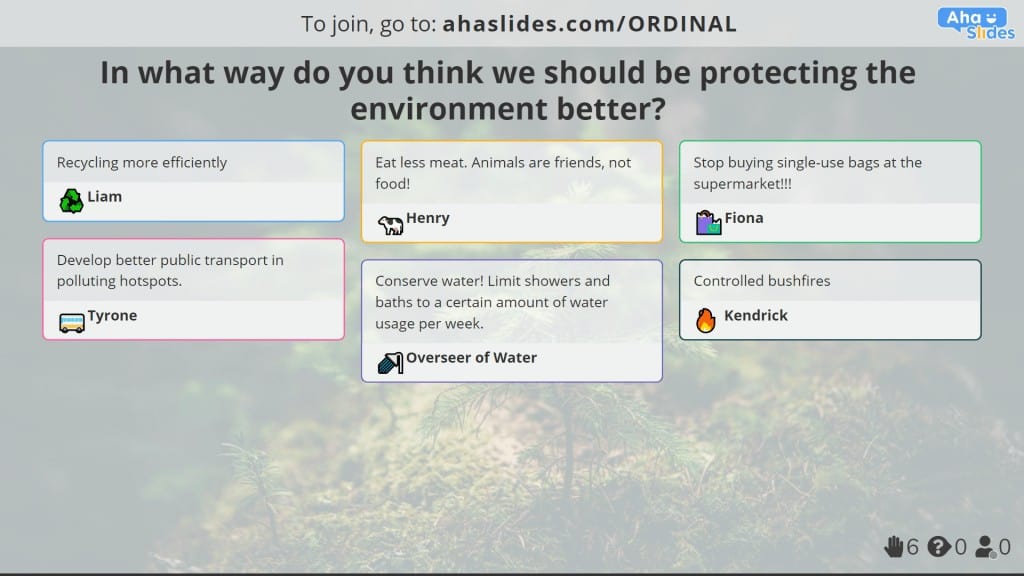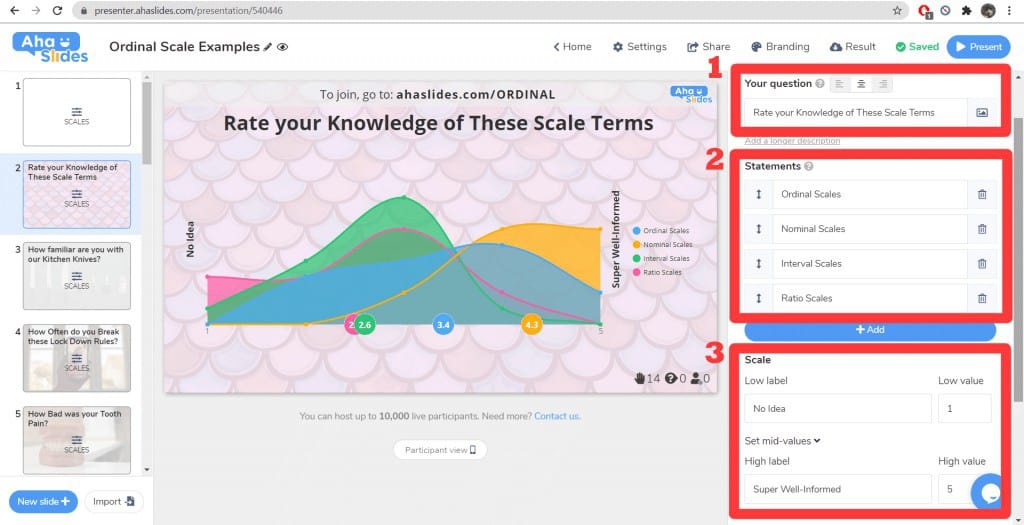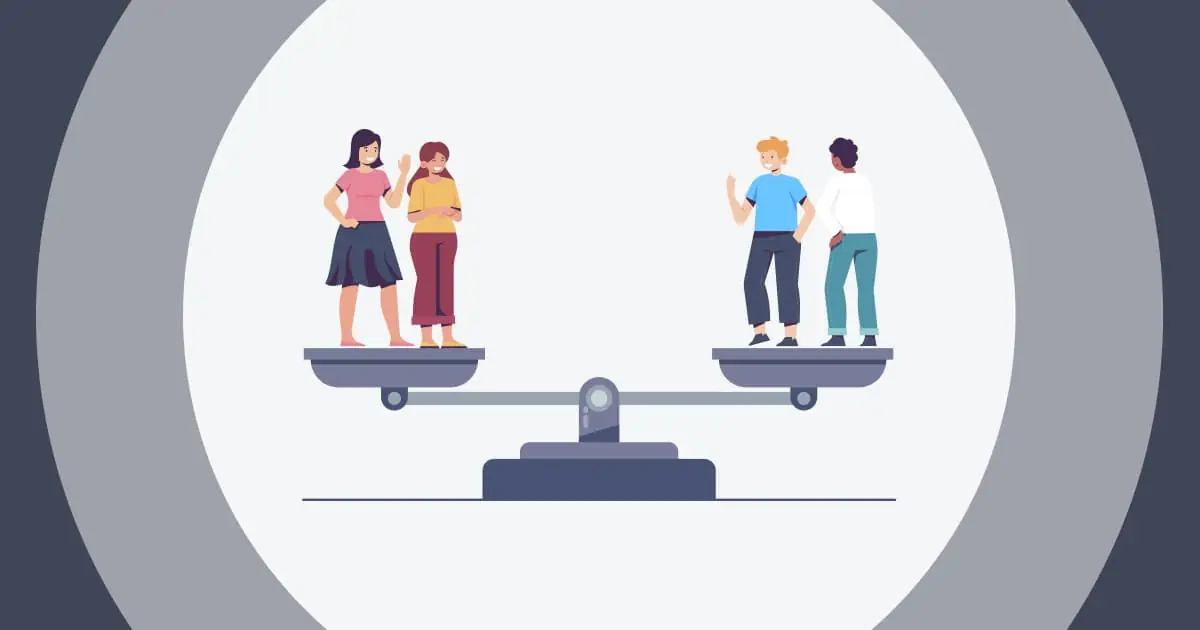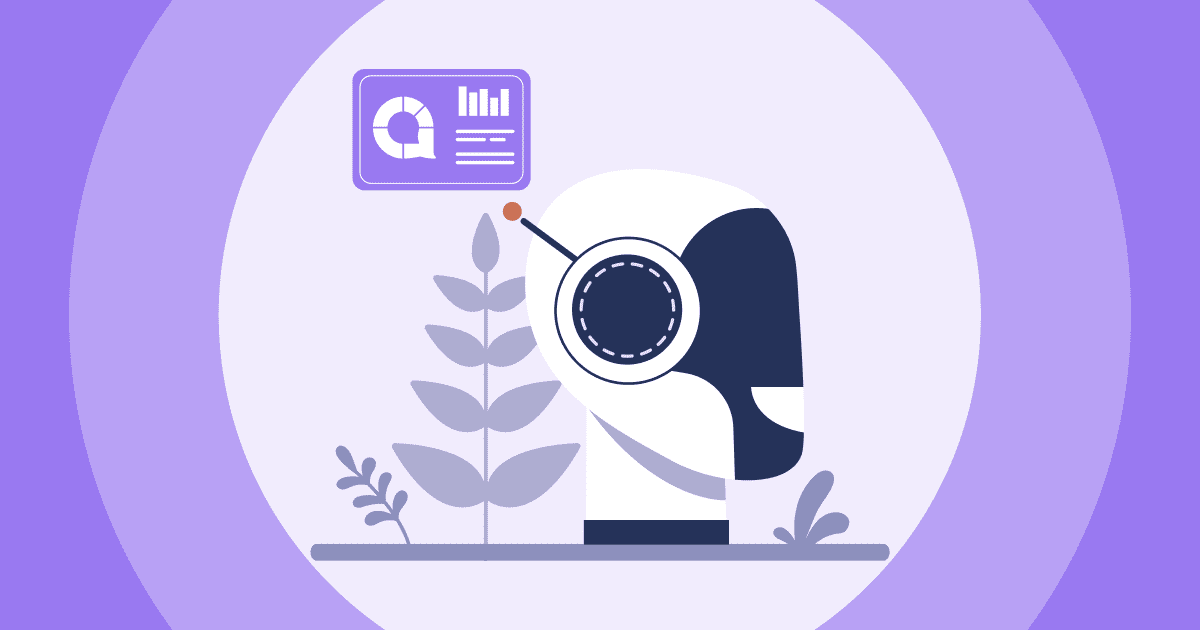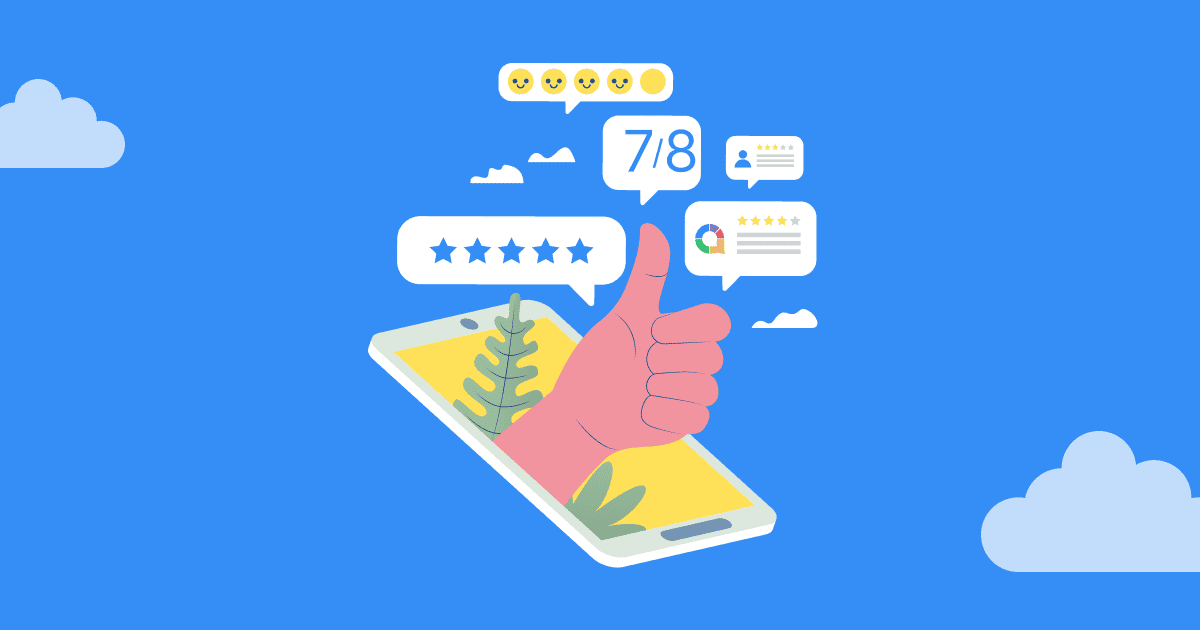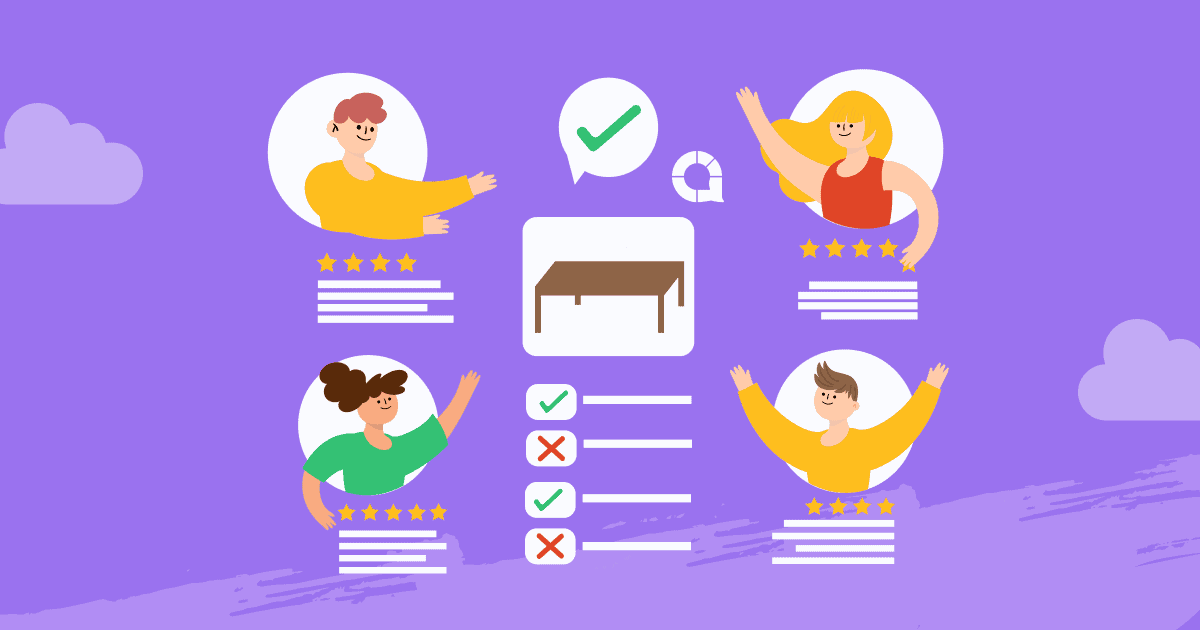এই ব্যবসা-কেন্দ্রিক বিশ্বে, এতে অবাক হওয়ার কিছু নেই যে কোম্পানিগুলি ক্রমাগত প্রতিযোগিতামূলক সুবিধা অর্জনের উপায় খুঁজছে। উদ্ভাবনী বিপণন কৌশল থেকে শুরু করে অত্যাধুনিক প্রযুক্তি পর্যন্ত, ব্যবসাগুলি সর্বদা পরবর্তী বড় জিনিসের সন্ধানে থাকে যা তাদের প্রতিযোগীদের থেকে আলাদা করবে। এর মাধ্যমে, তাদের গ্রাহকদের ক্রমাগত পরিবর্তনশীল চাহিদা এবং প্রত্যাশা পূরণ করতে হবে।
গ্রাহকদের প্রতিক্রিয়ার মাধ্যমে কী উন্নত এবং সমাধান করা প্রয়োজন তা সহজেই সনাক্ত করার একটি উপায়। একটি অর্ডিনাল স্কেল হল একটি পদ্ধতি যা গ্রাহকের সন্তুষ্টি পরিমাপ করতে ব্যবহার করা যেতে পারে।
আপনি যদি প্রথমবার কোনো অর্ডিন্যাল স্কেল সম্পর্কে শুনে থাকেন, তাহলে আমরা আপনাকে কভার করেছি!
নীচে 10টি আকর্ষণীয় এবং আকর্ষক অর্ডিনাল স্কেলের উদাহরণ, সব AhaSlides' এ তৈরি বিনামূল্যে পোলিং সফ্টওয়্যার!
সংক্ষিপ্ত বিবরণ
| অর্ডিনাল স্কেল কখন পাওয়া যায়? | 1946 |
| অর্ডিনাল স্কেল কে আবিস্কার করেন? | এসএস স্টিভেনস |
| অর্ডিনাল স্কেলের উদ্দেশ্য? | আদেশকৃত প্রতিক্রিয়া ব্যবহার করে অংশগ্রহণকারীদের মূল্যায়ন করুন |
| অর্ডিনাল স্কেল উদাহরণের অন্য নাম কি? | গুণগত তথ্য বা শ্রেণীগত তথ্য |
| শতাংশ কি নামমাত্র বা অর্ডিনাল? | নামমাত্র |
সুচিপত্র
- সংক্ষিপ্ত বিবরণ
- একটি সাধারণ স্কেল কি?
- 10 সাধারণ স্কেল উদাহরণ
- সাধারণ স্কেল বনাম অন্যান্য ধরণের আইশের a
- ভোট দেওয়ার অন্যান্য উপায়
- পারফেক্ট অনলাইন পোলিং টুল
- সচরাচর জিজ্ঞাস্য
একটি সাধারণ স্কেল কি?
An অর্ডিনাল স্কেল, এছাড়াও হিসাবে উল্লেখ করা সাধারণ তথ্য, হল এক ধরনের পরিমাপ স্কেল যা ব্যক্তিদের তাদের আপেক্ষিক অবস্থান বা পছন্দের উপর ভিত্তি করে আইটেম র্যাঙ্ক বা রেট দিতে দেয়। এটি প্রতিক্রিয়া সংগ্রহ করার এবং একটি পণ্য বা পরিষেবার সাথে গ্রাহকদের সন্তুষ্টির স্তর বোঝার একটি কাঠামোগত উপায় প্রদান করে
সহজ করে বললে, এটি একটি পরিসংখ্যানগত স্কেলিং সিস্টেম যা কাজ করে ক্রম। সাধারণত, অরডিনাল স্কেলগুলি a এ কাজ করে 1 5 থেকে বা একটি 1 10 থেকে 1 সর্বনিম্ন মান প্রতিক্রিয়া উপস্থাপন করে এবং 10 সর্বোচ্চ মান প্রতিক্রিয়া উপস্থাপন করে সহ রেটিং সিস্টেম।
আরও পরিষ্কার চিত্র পেতে, আসুন একটি সুপার সোজা এবং সাধারণ উদাহরণ দেখুন: আপনি আমাদের পরিষেবাতে কতটা সন্তুষ্ট?
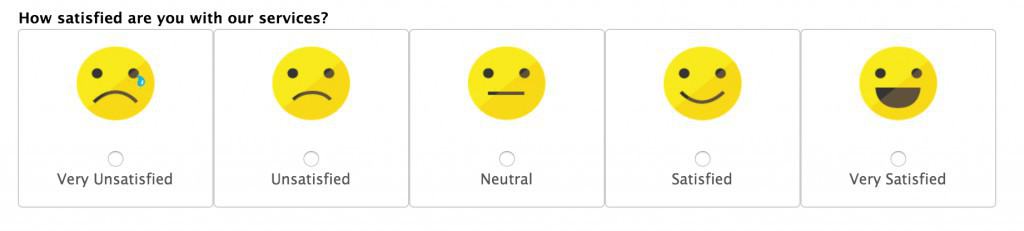
সম্ভাবনা আছে, আপনি আগে এই ধরনের অর্ডিনাল স্কেলের উদাহরণ দেখেছেন। এটি পরিমাপ করতে ব্যবহৃত হয় একটি 5-পয়েন্ট স্কেল গ্রাহক সন্তুষ্টি:
- খুব অসন্তুষ্ট
- অসন্তুষ্ট
- নিরপেক্ষ
- সন্তুষ্ট
- খুব সন্তুষ্ট
স্বভাবতই, সংস্থাগুলি তাদের পরিষেবা উন্নত করতে হবে কিনা তা নির্ধারণ করতে একটি সন্তুষ্টি অর্ডিনাল স্কেল ব্যবহার করতে পারে। যদি তারা ধারাবাহিকভাবে কম সংখ্যক স্কোর করে থাকে (1s এবং 2s) তবে এর অর্থ তারা উচ্চ সংখ্যক (4s এবং 5s) স্কোর করছিল তার চেয়ে বেশি জরুরি কাজ করা।
এর মধ্যেই অর্ডিনাল স্কেলগুলির সৌন্দর্য রয়েছে: এগুলি খুব সহজ এবং পরিষ্কার। এই সঙ্গে, এটা সহজ সংগ্রহ করা এবং ডেটা বিশ্লেষণ করুন একেবারে যে কোনো ক্ষেত্রে। তারা ব্যবহার করে গুণগত এবং গুণগত উভয় ডেটা এটা করতে:
- গুণগত - সাধারণ স্কেলগুলি গুণগত হয় কারণ তারা একটি নির্দিষ্ট মান সংজ্ঞায়িত করে এমন শব্দের প্রতি মনোনিবেশ করে। উদাহরণস্বরূপ, একটি সন্তোষজনক অভিজ্ঞতা কেমন লাগে তা লোকে জানে, যখন তাদের পক্ষে '7 এর মধ্যে 10' অভিজ্ঞতা নির্ধারণ করা আরও কঠিন er
- মাত্রিক - তারা পরিমাণগত কারণ প্রতিটি শব্দ একটি সংখ্যা মানের সাথে মিলে যায়। যদি গবেষণায় একটি অর্ডিন্যাল একটি সন্তোষজনক অভিজ্ঞতাকে 7টি অভিজ্ঞতার মধ্যে 8 বা 10 হিসাবে সংজ্ঞায়িত করে, তাহলে তারা সহজেই সংখ্যার মাধ্যমে সমস্ত সংগৃহীত ডেটা তুলনা করতে এবং চার্ট করতে পারে।
অবশ্যই, সন্তুষ্ট/অসন্তুষ্ট প্রতিক্রিয়া সেটের বাইরে প্রচুর অর্ডিনাল স্কেল উদাহরণ রয়েছে (একটি সহ কুইজের ধরন) চলুন দেখে নেওয়া যাক তাদের কিছু...
10 সাধারণ স্কেল উদাহরণ
অহস্লাইডস দিয়ে বিনামূল্যে নিচের যেকোন অর্ডিনাল স্কেল তৈরি করুন। অহস্লাইডগুলি আপনাকে প্রশ্ন, বিবৃতি এবং মান সহ একটি সাধারণ স্কেল তৈরি করতে দেয়, তারপরে আপনার শ্রোতাদের তাদের মোবাইল ফোন ব্যবহার করে তাদের মতামত লাইভ করতে দেয়।
টাইপ # 1 - পরিচিতি
[মোটেই পরিচিত নয় - কিছুটা পরিচিত - মাঝারিভাবে পরিচিত - বেশ পরিচিত - খুব পরিচিত]
পরিচিতি অর্ডিনাল স্কেল চেক করতে ব্যবহার করা হয় জ্ঞানের স্তর যে কারও একটি নির্দিষ্ট বিষয় আছে। এ কারণে, তারা ভবিষ্যতের বিজ্ঞাপনের প্রচেষ্টা, সচেতনতামূলক প্রচার এবং শিক্ষামূলক পরিকল্পনাগুলি অবহিত করার জন্য দুর্দান্ত।
কিছু পরিচিতি অর্ডিনাল স্কেলের উদাহরণ:
- একটি সংস্থা তার দর্শকদের পরীক্ষা করে নিচ্ছে যে তারা নির্দিষ্ট পণ্যের সাথে কতটা পরিচিত। এর ফলে প্রাপ্ত ডেটা কম পরিচিতি অর্জনকারী পণ্যগুলির দিকে বিজ্ঞাপনের প্রচেষ্টা করতে পারে to
- একজন শিক্ষক তাদের শিক্ষার্থীদের একটি নির্দিষ্ট বিষয়ের পরিচিতির উপর পরীক্ষা করছেন testing এটি কোথায় পাঠদান শুরু করবেন তা সিদ্ধান্ত নেওয়ার আগে এই বিষয় সম্পর্কে পূর্ববর্তী জ্ঞানের কী স্তরটি অনুমান করা যায় তা একটি ধারণা দেয় teacher
শ্রেণিকক্ষে আরও লাইভ পোল দরকার? এই 7 এখানে দেখুন!
টাইপ # 2 - ফ্রিকোয়েন্সি
[কখনই না - খুব কম - কখনও - প্রায়ই - সর্বদা]
ফ্রিকোয়েন্সি অর্ডিনাল স্কেল পরিমাপ করতে ব্যবহৃত হয় কতবার কোনও ক্রিয়াকলাপ হয়। তারা সক্রিয় আচরণগুলি বিচার করতে এবং কোথায় তাদের পরিবর্তন শুরু করতে দরকারী।
কিছু ফ্রিকোয়েন্সি অর্ডিনাল স্কেলের উদাহরণ:
- জনসাধারণ কতটুকু নিয়ম অনুসরণ করছে সে বিষয়ে তথ্য সংগ্রহ করে একটি সাধারণ জরিপ। একটি পাবলিক ইনফরমেশন ক্যাম্পেইন কতটা ভাল বা কতটা খারাপ কাজ করছে তা নিশ্চিত করতে ডেটা ব্যবহার করা যেতে পারে।
- একটি কোম্পানি কিভাবে একজন ক্রেতা তাদের ওয়েবসাইটে প্রভাবিত হয় সে সম্পর্কে তথ্য সংগ্রহ করে। অন্যান্য কম দেখা মিডিয়ার বিপরীতে ভিডিও বা ব্যানার বিজ্ঞাপনের মতো কিছু জনপ্রিয় মিডিয়ার উপর ফোকাস করতে কোম্পানি এই ডেটা ব্যবহার করতে পারে।
প্রকার # 3 - তীব্রতা
[তীব্রতা নেই - হালকা তীব্রতা - মাঝারি তীব্রতা - শক্তিশালী তীব্রতা - চরম তীব্রতা]
ইনটেনসিটি অর্ডিনাল স্কেল সাধারণত পরীক্ষা করে একটি অনুভূতি বা অভিজ্ঞতার শক্তি। এটি প্রায়শই পরিমাপ করা একটি শক্ত মেট্রিক যা সাধারণত অর্ডিনাল স্কেলগুলিতে পরিমাপ করা হয় তার চেয়ে বেশি ধারণামূলক এবং বিষয়গত কিছু সম্পর্কিত।
কিছু তীব্রতা অর্ডিনাল স্কেলের উদাহরণ:
- একটি চিকিত্সা সংস্থা চিকিত্সার আগে এবং পরে রোগীদের তাদের অনুভূত মাত্রার ব্যথা পরীক্ষা করে। ডেটা কোনও পরিষেবা বা পদ্ধতির কার্যকারিতা নির্ধারণ করতে ব্যবহার করা যেতে পারে।
- A গির্জায় উপাসনা একটি ধর্মোপচারের উপর গির্জার লোকদের পরীক্ষা করা। তারা যাজককে বরখাস্ত করতে হবে কিনা তা দেখার জন্য তারা ডেটা ব্যবহার করতে পারে।
টাইপ # 4 - গুরুত্ব
[মোটেও গুরুত্বপূর্ণ নয় - সবে গুরুত্বপূর্ণ - একটি সামান্য গুরুত্বপূর্ণ - কিছুটা গুরুত্বপূর্ণ - বেশ গুরুত্বপূর্ণ - খুব গুরুত্বপূর্ণ - প্রয়োজনীয়]
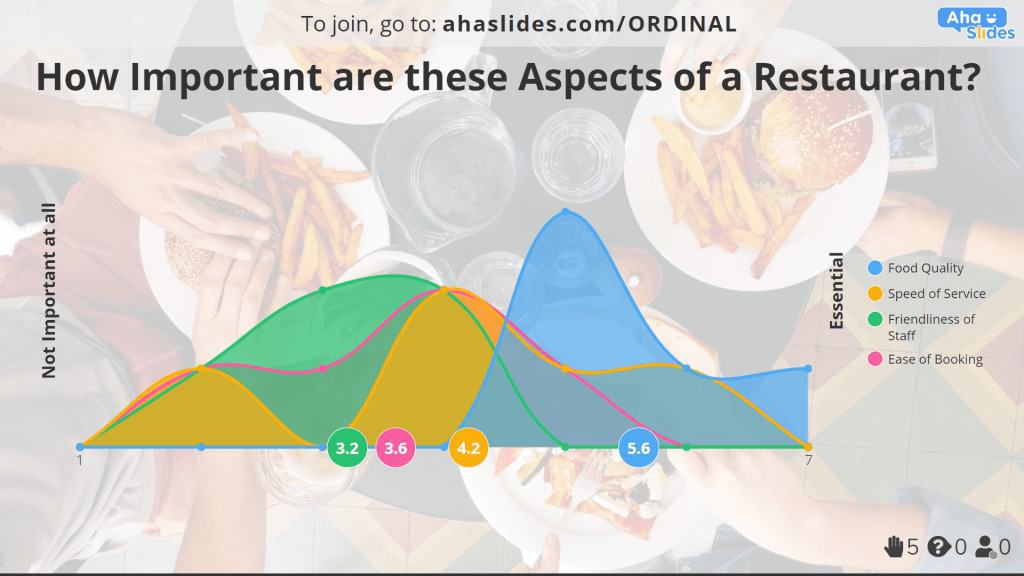
গুরুত্ব অর্ডিনাল স্কেল হার কিভাবে অপ্রয়োজনীয় বা অপরিহার্য লোকেরা একটি পণ্য, পরিষেবা, খাত, ক্রিয়াকলাপ বা বেশ কিছু খুঁজে পায় কিছু হতে এই অর্ডিনাল স্কেল টাইপের ফলাফলগুলি প্রায়ই আশ্চর্যজনক হয়, তাই ব্যবসাগুলিকে তাদের অফারগুলির অনুভূত গুরুত্ব সম্পর্কে মূল্যবান অন্তর্দৃষ্টি পেতে এই ধরণের স্কেল বিবেচনা করা উচিত। এই তথ্যগুলি তাদের সংস্থানগুলিকে অগ্রাধিকার দিতে এবং তাদের গ্রাহকদের কাছে সত্যই গুরুত্বপূর্ণ এমন ক্ষেত্রগুলিতে ফোকাস করতে সহায়তা করতে পারে।
কিছু গুরুত্ব অর্ডিনাল স্কেল উদাহরণ:
- একটি রেস্তোঁরা গ্রাহকদের কাছে তাদের কাছে সবচেয়ে গুরুত্বপূর্ণ কী তা সামনে রাখতে বলছে। পরিষেবা থেকে কোন অংশে সবচেয়ে বেশি মনোযোগের প্রয়োজন তা নির্ধারণ করতে এখান থেকে প্রাপ্ত ডেটা ব্যবহার করা যেতে পারে।
- একটি জরিপ মতামত সংগ্রহ খাদ্য এবং ব্যায়াম মনোভাব উপর. ফিট রাখার নির্দিষ্ট দিকগুলি জনসাধারণ কতটা গুরুত্বপূর্ণ দেখে তা খুঁজে বের করতে ডেটা ব্যবহার করা যেতে পারে।
টাইপ # 5 - চুক্তি
[দৃ St়ভাবে অসম্মতি - অসম্মতি - একমত নয় বা অসম্মতি নয় - সম্মতি - দৃ Ag়ভাবে সম্মত]

চুক্তির অর্ডিনাল স্কেলগুলি একজন ব্যক্তিকে কোন ডিগ্রি নির্ধারণ করতে সহায়তা করে একমত বা একমত সঙ্গে একমত। এগুলি এখানে সর্বাধিক ব্যবহৃত আডিনাল স্কেলের উদাহরণ, কারণ সেগুলির কোনও নির্দিষ্ট বিবৃতি দিয়ে আপনি নির্দিষ্ট উত্তর চান তা ব্যবহার করা যেতে পারে।
কিছু চুক্তি অর্ডিনাল স্কেল উদাহরণ:
- একটি ওয়েবসাইট তাদের গ্রাহকদের তাদের ওয়েবসাইটের ব্যবহারযোগ্যতা সম্পর্কে জরিপ করে। তারা নিজেরাই সংস্থাটি কী চিন্তা করে সে সম্পর্কে তারা সুনির্দিষ্ট বিবৃতি দিতে পারে এবং তারপরে তাদের ব্যবহারকারীরা সেই বিবৃতিতে সম্মত বা অসম্মতি তা দেখতে পারে।
- কোনও নিয়োগকর্তা কর্মক্ষেত্রের পরিবেশ সম্পর্কে কর্মচারীদের মতামত সংগ্রহ করছেন। তাদের বক্তব্যের সাথে মতবিরোধ এবং চুক্তির স্তরের উপর নির্ভর করে তারা কর্মচারীদের সুবিধার জন্য কী ঠিক করতে হবে তা নির্ধারণ করতে পারে।
প্রকার # 6 - সন্তুষ্টি
[গভীরভাবে অসন্তুষ্ট - অসন্তুষ্ট - কিছুটা অসন্তুষ্ট - নিরপেক্ষ - কিছুটা সন্তুষ্ট - সন্তুষ্ট - খুব সন্তুষ্ট]
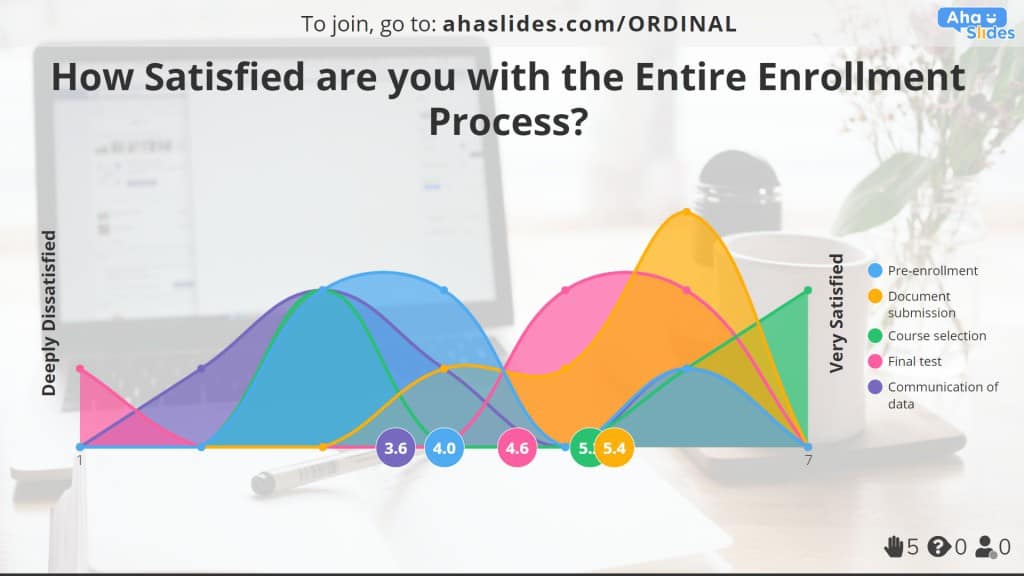
আবার এটি একটি অর্ডিনাল স্কেলের বহুল ব্যবহৃত উদাহরণ, কারণ 'সন্তুষ্টি' ব্যবসায়ের চূড়ান্ত লক্ষ্য। জরিপের সমস্ত অংশ, একরকম বা অন্য কোনও উপায়ে কোনও পরিষেবা সম্পর্কে সন্তুষ্টি সম্পর্কিত তথ্য সংগ্রহ করার চেষ্টা করে তবে সন্তুষ্টি অর্ডিনাল স্কেলগুলি এটিকে স্পষ্টভাবে এবং স্পষ্টতই করে।
কিছু সন্তুষ্টি অর্ডিনাল স্কেল উদাহরণ:
- একটি বিশ্ববিদ্যালয় তাদের তালিকাভুক্তি পরিষেবা সম্পর্কে সন্তুষ্টির স্তর সংগ্রহ করে৷ সম্ভাব্য ভবিষ্যত শিক্ষার্থীদের জন্য কোন দিকটি সবচেয়ে বেশি উন্নত করতে হবে তা নির্ধারণ করতে ডেটা তাদের সাহায্য করতে পারে।
- একটি রাজনৈতিক দল গত এক বছর ধরে তাদের সমর্থনে তাদের সমর্থকদের ভোট দিচ্ছে। যদি তাদের সমর্থকরা কোনওভাবেই দলের অগ্রগতি নিয়ে অসন্তুষ্ট হন, তবে তারা আলাদাভাবে কী করতে চান সে বিষয়ে তাদের ভোট দেওয়া শুরু করতে পারেন।
প্রকার # 7 - পারফরম্যান্স
[মানকগুলির ভাল নীচে - প্রত্যাশার নীচে - প্রত্যাশিত হিসাবে - প্রত্যাশার উপরে - সত্যিই প্রত্যাশা ছাড়িয়ে গেছে
পারফরমেন্স অর্ডিনাল স্কেল অনেকটা সন্তুষ্টি অর্ডিনাল স্কেলের মতো, যা একটি পরিষেবার সামগ্রিক কার্যকারিতা এবং দক্ষতা পরিমাপ করে। যাইহোক, সূক্ষ্ম পার্থক্য হল যে এই ধরনের অর্ডিনাল স্কেল চূড়ান্ত কর্মক্ষমতা পরিমাপ করতে থাকে কারও পূর্বনির্ধারিত প্রত্যাশার সাথে সম্পর্কিত যে পরিষেবা।
কিছু পারফরম্যান্স অর্ডিনাল স্কেল উদাহরণ:
- একটি সংস্থা তাদের ক্রয় এবং বিতরণের প্রতিটি দিকের গ্রাহক পর্যালোচনা সংগ্রহ করছে। গ্রাহকরা কোথায় উচ্চ প্রত্যাশা রেখেছেন এবং কোথায় সংস্থা তাদের পূরণ করতে ব্যর্থ হচ্ছে তা দেখার জন্য তারা ডেটা ব্যবহার করতে পারে।
- একটি ফিল্ম স্টুডিও তাদের সর্বশেষ প্রযোজনাটি হাইপ পর্যন্ত বেঁচে ছিল কিনা তা জানার চেষ্টা করছে। যদি তা না হয় তবে এটিই সম্ভব যে মুভিটি আগে থেকেই অতিরিক্ত হাইপ্পেড ছিল বা এটি সরবরাহ করতে ব্যর্থ হয়েছিল, বা উভয়ই।
প্রকার # 8 - সম্ভাবনা
[মোটেই না - সম্ভবত না - সম্ভবত - সম্ভবত - অবশ্যই
সম্ভাব্য অর্ডিনাল স্কেলগুলি বের করার একটি দুর্দান্ত উপায় ভবিষ্যতে কোনও ব্যক্তি কতটা সম্ভাব্য বা অসম্ভব বলে উল্লেখ করা পদক্ষেপ নিতে চলেছে। এটি প্রায়শই নির্দিষ্ট শর্ত পূরণ হওয়ার পরে হয় যেমন লেনদেন বা চিকিত্সা পদ্ধতি শেষ হওয়ার পরে।
কিছু সম্ভাবনা অর্ডিনাল স্কেলের উদাহরণ:
- কোনও সংস্থা তাদের ব্যবহারকারীর কত শতাংশ পরিষেবাটি ব্যবহারের পরে ব্র্যান্ডের পক্ষে হয়ে উঠবে তা নির্ধারণের চেষ্টা করছে। এটি এমন একাধিক চ্যানেল জুড়ে ব্র্যান্ডের আনুগত্য তৈরিতে সহায়তা করতে পারে এমন তথ্য প্রকাশ করবে।
- চিকিত্সকদের জন্য একটি মেডিকেল সমীক্ষা প্রথমবারের মতো এটি ব্যবহারের পরে একটি নির্দিষ্ট ধরণের ওষুধ লেখার সম্ভাবনা নির্ধারণ করে। তথ্য ওষুধ সংস্থাগুলি তাদের ড্রাগের বিশ্বাসযোগ্যতা বিকাশে সহায়তা করবে।
প্রকার # 9 - উন্নতি
[নাটকীয়ভাবে ক্ষতিগ্রস্থ - নষ্ট - একইভাবে রয়েছেন - উন্নত - নাটকীয়ভাবে উন্নত]
উন্নতির অর্ডিনাল স্কেল একটি মেট্রিক প্রদান করে একটি নির্দিষ্ট সময়কাল জুড়ে অগ্রগতি। পরিবর্তনের বাস্তবায়ন হওয়ার পরে কী অবস্থা ডিগ্রি অবস্হিত বা উন্নতি হয়েছে সে সম্পর্কে তারা একজনের ধারণার পরিমাপ করেন।
কিছু উন্নতি সাধারণ স্কেল উদাহরণ:
- একটি কোম্পানী তাদের কর্মীদের মতামত জানতে চাচ্ছে যে গত বছরে কোন বিভাগগুলি খারাপ হয়েছে বা উন্নতি করেছে৷ এটি তাদের নির্দিষ্ট কিছু ক্ষেত্রে অগ্রগতির দিকে আরও অর্থপূর্ণ প্রচেষ্টা করতে সাহায্য করবে।
- একজন জলবায়ু বিশেষজ্ঞ গত 10 বছরে জলবায়ু পরিবর্তন সম্পর্কে জনগণের উপলব্ধি সম্পর্কে গবেষণা করছেন। পরিবেশ রক্ষার প্রতি দৃষ্টিভঙ্গির পরিবর্তন করার জন্য এই জাতীয় ডেটা সংগ্রহ করা অত্যন্ত গুরুত্বপূর্ণ।
টাইপ # 10 - স্ব-ক্ষমতা
[সম্পূর্ণ শিক্ষানবিস - শিক্ষানবিস - প্রাক-মধ্যবর্তী - মধ্যবর্তী - পোস্ট-মধ্যবর্তী - উন্নত - মোট বিশেষজ্ঞ]
স্ব-ক্ষমতার অর্ডিনাল স্কেলগুলি খুব আকর্ষণীয় হতে পারে। তারা কারও পরিমাপ করে একটি নির্দিষ্ট কার্যক্ষেত্রে যোগ্যতার অনুভূত স্তর, যার অর্থ একটি গ্রুপের বিভিন্ন উত্তরদাতা যে আত্ম-সম্মানের স্তরের উপর নির্ভর করে তারা বন্যভাবে পরিবর্তিত হতে পারে।
কিছু স্ব-ক্ষমতা অর্ডিনাল স্কেল উদাহরণ:
- ভাষা দক্ষতার নির্দিষ্ট ক্ষেত্রে তাদের শিক্ষার্থীরা কতটা আত্মবিশ্বাসী তা নির্ধারণ করার চেষ্টা করছেন একজন ভাষা শিক্ষক। সময়ের সাথে সাথে স্ব-উপলব্ধিযোগ্য দক্ষতার উন্নতি নির্ধারণ করতে শিক্ষক পাঠ বা কোর্সের আগে বা পরে এটি করতে পারেন।
- একজন সাক্ষাত্কার প্রার্থী একটি কাজের সাক্ষাত্কারের সময় প্রার্থীদের তাদের নিজস্ব শক্তি এবং দুর্বলতাগুলি সম্পর্কে জিজ্ঞাসা করছেন। এটি করার ফলে এই কাজের জন্য সঠিক প্রার্থীকে একা সাহায্য করতে পারে।
সাধারণ স্কেল বনাম অন্যান্য ধরণের আইশের a

এখন যেহেতু আমাদের কয়েকটি অর্ডিনাল স্কেলের উদাহরণগুলির উপর গভীরভাবে নজর দেওয়া হয়েছে, আপনি ভাবতে পারেন যে কীভাবে অর্ডিনাল স্কেল ফর্ম্যাটটি অন্যান্য স্কেলের চেয়ে আলাদা fers
সাধারণত যখন আমরা অর্ডিনাল স্কেলগুলি সম্পর্কে কথা বলি, তখন আমরা তাদের সম্পর্কে একই দম নিয়ে কথা বলি পরিমাপের চারটি স্কেল, কোনটি:
- নামমাত্র স্কেল
- সাধারণ স্কেল
- ব্যবধান স্কেল
- অনুপাত স্কেল
আসুন আমরা কীভাবে অর্ডিনাল স্কেল উদাহরণগুলি সবেমাত্র অন্যান্য 3 ধরণের স্কেলের সাথে তুলনা করে দেখেছি তা একবার দেখে নিই ...
সাধারণ স্কেল উদাহরণ বনাম নামমাত্র স্কেল উদাহরণ
একটি সমীক্ষায় একটি নামমাত্র স্কেল বা নামমাত্র প্রশ্ন, একটি অর্ডিনাল স্কেল থেকে এর মানগুলি ভিন্ন। কোন আদেশ নেই তাদেরকে.
এখানে একটি উদাহরণ রয়েছে: আমি চুলের রঙের বিষয়ে কিছু সাধারণ গবেষণা ডেটা সংগ্রহ করছি। যদি আমি নামমাত্র স্কেল ব্যবহার করি তবে মানগুলি বিভিন্ন চুলের বর্ণের (বাদামী, স্বর্ণকেশী, কালো ইত্যাদি) হয়ে উঠবে মনে রাখবেন যে আছে কোন নির্দেশ নেই এখানে; এটি বাদামী রঙের বাদামি রঙের মতো নয় যা কালো এবং তার বাইরেও বাড়ে।
আমি যদি কোনও সাধারণ স্কেল ব্যবহার করি তবে আমি চুলের হালকা বা অন্ধকারের জন্য মানগুলি যুক্ত করতে পারি, যা একটি আদেশ আছে (আলো অন্ধকারের দিকে নিয়ে যায়)।
এখানে একটি চুলের রঙ সম্পর্কে নামমাত্র স্কেল উদাহরণ
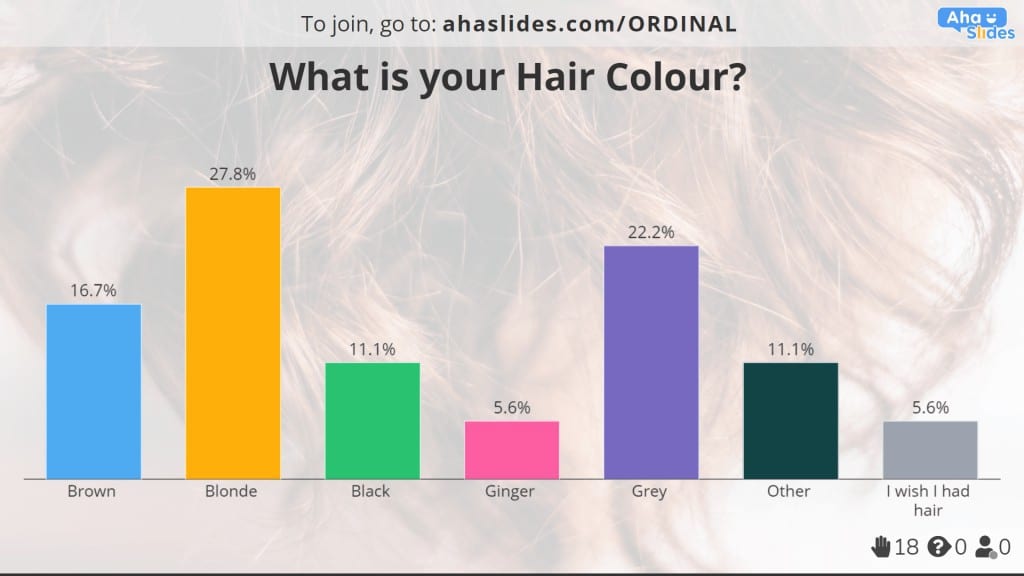
এবং এখানে একটি চুলের রঙ সম্পর্কে সাধারণ স্কেল উদাহরণ:
এইভাবে, অর্ডিনাল স্কেল উদাহরণ আমাদের দিচ্ছে অতিরিক্ত তথ্য. এটি কেবল আমাদের প্রতিটি চুলের রঙের কতজন উত্তরদাতা রয়েছে তা প্রকাশ করে না (এটি কতগুলি প্রতিক্রিয়া পেয়েছে তা দেখতে আপনি যে কোনও বৃত্তাকার বিন্দুতে মাউস ঘোরাতে পারেন), তবে আমরা 5-তে সেই চুলের রঙগুলির হালকাতা বা অন্ধকারও দেখতে পারি। 'সুপার লাইট' (1) এবং 'সুপার ডার্ক' (5) এর মধ্যে পয়েন্ট স্কেল।
জিনিসগুলি সাধারণ মাপের পথটি করা অন্য একটি তথ্যের স্তর সংগ্রহের জন্য দুর্দান্ত। তবে, আপনি কয়েকটি ইস্যুতে দৌড়াতে পারেন যেখানে নামমাত্র এবং নিয়মিত মান মেলে না। উদাহরণস্বরূপ, কালো চুলের একজন ব্যক্তির কীভাবে 'সুপার লাইট' চুল থাকতে পারে? এবং চুল না থাকা কোনও ব্যক্তি কী মান পছন্দ করে?
আপনি কয়েকটি সাধারণ সমাধানের মাধ্যমে এই সমস্যাগুলি সমাধান করতে পারেন: একটি উপায় হল ছেড়ে দেওয়া বার্তা উত্তরদাতাদের জন্য যা মূল্যবোধের গণ্ডগোলের সুযোগটি হ্রাস করে:
- আর একটি উপায় হ'ল সর্বনিম্ন মান (1) রেখে যাওয়া N / a প্রযোজ্য না). উত্তরদাতারা যারা নামমাত্র স্কেলের সাথে সম্পর্কিত কিন্তু অর্ডিনাল স্কেল নয় তারা N/A বেছে নিতে পারেন যাতে কোনও মান দ্বন্দ্ব নেই। 'সুপার লাইট' মান তাই শুরু হবে (2)।
অর্ডিনাল স্কেল উদাহরণ বনাম ইন্টারভাল স্কেল উদাহরণ
একটি সাধারণ স্কেল যেমন নামমাত্র স্কেলের চেয়ে বেশি ডেটা প্রকাশ করে, তেমনি একটি অন্তর্বর্তী স্কেল তার চেয়েও বেশি প্রকাশ করে। একটি বিরতি স্কেল এর সাথে সম্পর্কিত মানের মধ্যে পার্থক্য ডিগ্রী. সুতরাং, আসুন কিছু ব্যবধান স্কেলের উদাহরণ এবং ব্যবধান প্রশ্নের উদাহরণ দেখি।
তাই, ধরা যাক আমি আরও সহজ গবেষণা করছি, এইবার বাড়িতে এবং ছুটির দিনে মানুষের আদর্শ তাপমাত্রা নিয়ে। একটি অর্ডিনাল স্কেল বিন্যাসে, আমি আমার মানগুলি এইভাবে সেট করব:
- ঠাণ্ডা
- ঠান্ডা
- নাতিশীতোষ্ণ
- উষ্ণ
- গরম
এই সাধারণ স্কেল উদাহরণের সাথে বড় সমস্যাটি এটি সম্পূর্ণ বিষয়গত। কারও কাছে 'হিমশীতল' বলে বিবেচনা করা অন্য কারও জন্য 'সমীচীন' হিসাবে বিবেচিত হতে পারে।
মূল্যবোধের শব্দটির দ্বারা সকলেই স্বাভাবিকভাবেই আসবে মাঝের দিকে অভিকর্ষ. এখানেই শব্দগুলি ইতিমধ্যে আদর্শ তাপমাত্রার পরামর্শ দেয় এবং এটি একটি গ্রাফের দিকে নিয়ে যায় যা এইরকম দেখায়:
পরিবর্তে, আমার একটি বিরতি স্কেল ব্যবহার করা উচিত, যার নাম হবে সঠিক ডিগ্রি সেলসিয়াস বা ফারেনহাইটে যে প্রতিটি মান অনুরূপ, যেমন:
- ফ্রিজিং (0 ডিগ্রি সেন্টিগ্রেড - 9 ডিগ্রি সেন্টিগ্রেড)
- শীতল (10 ডিগ্রি সেন্টিগ্রেড - 19 ডিগ্রি সেন্টিগ্রেড)
- তাপমাত্রা (20 ° C - 25 ° C)
- উষ্ণ (26 ডিগ্রি সেন্টিগ্রেড - 31 ডিগ্রি সেন্টিগ্রেড)
- গরম (32 ডিগ্রি সেন্টিগ্রেড)
এইভাবে মানগুলি নির্ধারণের অর্থ হ'ল আমার উত্তরদাতারা বিদ্যমান এবং সুপরিচিতের উপর ভিত্তি করে তাদের সিদ্ধান্তগুলি নিতে পারেন স্কেলিং সিস্টেমপ্রশ্নটি যে কেউ লিখেছেন তার পক্ষপাতদুষ্ট ধারণার চেয়ে।
আপনি শব্দটি সম্পূর্ণরূপে মুক্তি পেতে পারেন যাতে উত্তরদাতারা দ্বারা আনা পূর্বধারণা ধারণাগুলি দ্বারা প্রভাবিত হয় না শব্দের শক্তি.
এটি করার অর্থ ফলাফল হতে বাধ্য আরও বৈচিত্রময় এবং নির্ভুল, এটার মত
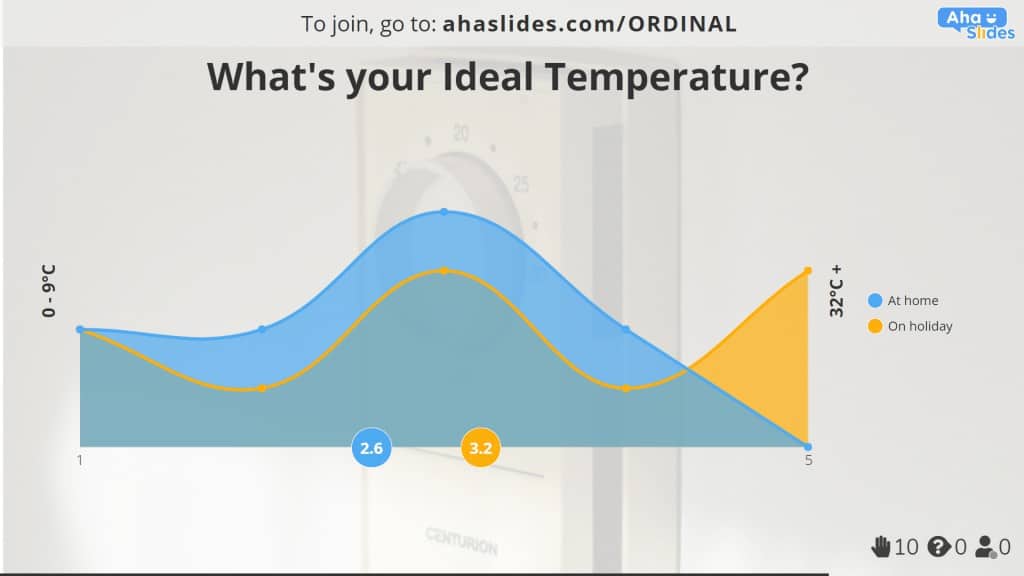
অর্ডিনাল স্কেল উদাহরণ বনাম অনুপাত স্কেল উদাহরণ
একটি অনুপাত স্কেল একটি অন্তর্বর্তী স্কেলের অনুরূপ যেভাবে এটি সংখ্যা এবং তাদের মধ্যে পার্থক্যগুলিকে কেন্দ্র করে।
তবে একটি বড় পার্থক্য হ'ল 'সত্য শূন্য' মানের অনুপাত স্কেলে উপস্থিতি। এই 'সত্য শূন্য' হয় মান পরিমাপ করা হচ্ছে সম্পূর্ণ অনুপস্থিতি.
উদাহরণস্বরূপ, কাজের অভিজ্ঞতার উপর এই অনুপাতের স্কেলটি একবার দেখুন
আপনি দেখতে পাচ্ছেন যে এই অনুপাত স্কেলের উদাহরণটি '0 বছর' এর মান দিয়ে শুরু হয়, যা কোনও কাজের অভিজ্ঞতার সম্পূর্ণ অনুপস্থিতিকে প্রতিনিধিত্ব করে। এর মানে হল যে আপনার কাছে একটি শক্ত, অস্থাবর ভিত্তি আছে যেখান থেকে আপনার বিশ্লেষণ শুরু করতে হবে।
মনে রাখা: সব শূন্য মান 'সত্য শূন্য' নয়। আমাদের ব্যবধান স্কেল থেকে 0°C মানটি সত্যিকারের শূন্য নয় কারণ 0°C হল একটি নির্দিষ্ট তাপমাত্রা, তাপমাত্রার অনুপস্থিতি নয়.
ভোট দেওয়ার অন্যান্য উপায়
এখানে আমাদের ভুল বুঝবেন না; অর্ডিনাল স্কেল সত্যিই মহান. কিন্তু ক্ষেত্রগুলিতে সত্যিকারের আকর্ষক জরিপ করতে শিক্ষা, কাজ, রাজনীতি, মনোবিজ্ঞান, বা অন্য কিছু, আপনি বিন্যাস আউট শাখা চাই যাচ্ছেন.
AhaSlides এর সাথে, আপনি প্রচুর পরিমাণে পেয়েছেন আপনার দর্শকদের ভোট দেওয়ার উপায়!
1. একাধিক চয়েস পোল
একাধিক পছন্দ পোল এটি স্ট্যান্ডার্ড ধরণের পোল এবং বার, ডোনাট বা পাই চার্ট আকারে উপলব্ধ। কেবল পছন্দগুলি লিখুন এবং আপনার শ্রোতাদের চয়ন করতে দিন!
2. চিত্র চয়েস পোল
চিত্র পছন্দ পোল একাধিক পছন্দ পোলের মতো একইভাবে কাজ করে, আরও ভিজ্যুয়াল!
৩. ওয়ার্ড ক্লাউড পোল
শব্দ মেঘ একটি বিষয়ের উপর সংক্ষিপ্ত প্রতিক্রিয়া, সাধারণত এক বা দুটি শব্দ দীর্ঘ। উত্তরদাতাদের মধ্যে সবচেয়ে জনপ্রিয় উত্তরগুলি কেন্দ্রে বৃহত্তর পাঠ্যে প্রদর্শিত হয়, যখন কম জনপ্রিয় উত্তরগুলি স্লাইডের কেন্দ্রের বাইরে ছোট পাঠে লেখা হয়।
৪. মুক্ত সমাপ্ত পোল
সবিস্তার পোল আপনাকে সৃজনশীলতা এবং স্বাধীনতার সাথে উত্তর সংগ্রহ করতে সাহায্য করে। কোন বহু-পছন্দ বা শব্দ সীমা নেই; এই ধরনের পোল দীর্ঘ ফর্মের উত্তরগুলিকে উত্সাহিত করে যা বিস্তারিতভাবে যায়।
পারফেক্ট অনলাইন পোলিংয়ের সরঞ্জাম
এই নিবন্ধে উপস্থাপিত সবকিছু — অর্ডিন্যাল স্কেল উদাহরণ, নামমাত্র, ব্যবধান এবং অনুপাত স্কেলের উদাহরণ, সেইসাথে অন্যান্য ধরণের পোল, সবই আহস্লাইডে তৈরি করা হয়েছিল।
অহস্লাইডস একটি বিনামূল্যের ডিজিটাল টুল যা অতি স্বজ্ঞাত এবং নমনীয়! এটি একটি অনলাইন সফ্টওয়্যার যা আপনাকে সারা বিশ্ব থেকে তথ্য এবং মতামত সংগ্রহ করতে দেয়৷ আপনি আপনার সমীক্ষাটি খোলা রাখতে পারেন, যাতে আপনার উত্তরদাতারা আপনাকে সেখানে না থেকেও এটি গ্রহণ করতে পারে!
'স্কেল' স্লাইডের মাধ্যমে, AhaSlides আপনাকে বিবৃতিগুলির একটি পরিসীমা জুড়ে অর্ডিনাল স্কেল তৈরি করতে দেয় 3 সহজ পদক্ষেপ:
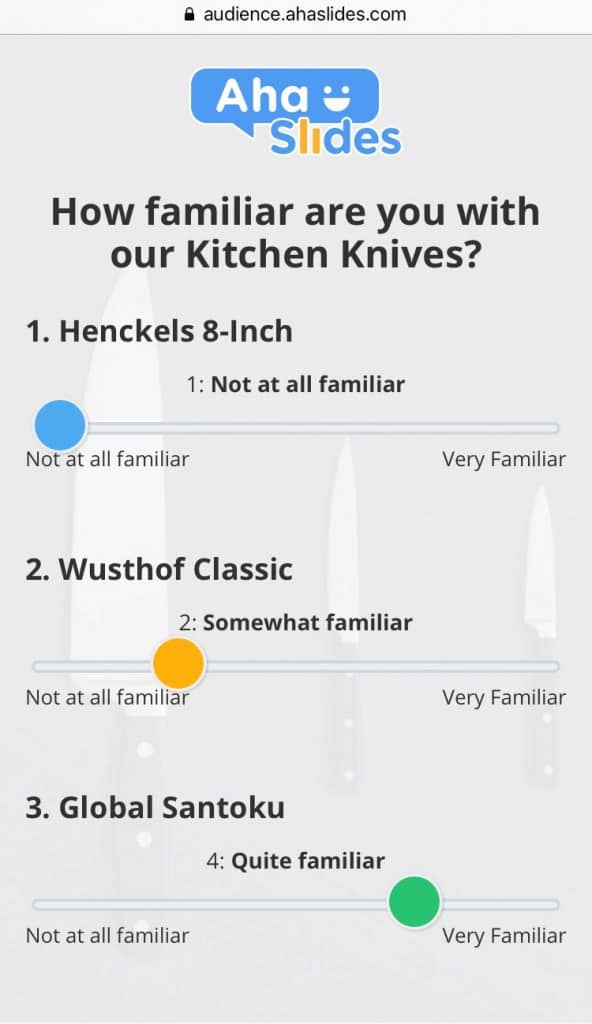
- আপনার প্রশ্ন লিখুন
- আপনার বক্তব্য সামনে রাখুন
- মানগুলিতে যুক্ত করুন
আপনার অংশগ্রহণকারীদের দেখার জন্য স্লাইডের শীর্ষে যোগদানের কোডটি টাইপ করুন৷ একবার তারা তাদের ফোনে কোডটি প্রবেশ করালে, তারা সমস্ত বিবৃতি জুড়ে স্লাইডারের মাধ্যমে আপনার অর্ডিনাল স্কেলে প্রশ্নের উত্তর দিতে সক্ষম হবে।
আপনার শ্রোতার প্রতিক্রিয়া ডেটা আপনার উপস্থাপনা থাকবে যদি না আপনি এটি মুছে ফেলতে চান, তাই অর্ডিনাল স্তরের ডেটা সর্বদা উপলব্ধ থাকে। তারপরে আপনি আপনার উপস্থাপনা এবং এর প্রতিক্রিয়া ডেটা অনলাইনে যে কোনও জায়গায় ভাগ করতে পারেন।
আপনি যদি নিজের নিজস্ব সাধারণ স্কেলগুলি তৈরি করতে চান, পাশাপাশি পোলের অন্যান্য ধরণের সংখ্যাও রয়েছে, নীচের বোতামে ক্লিক করুন!
সচরাচর জিজ্ঞাস্য
একটি অর্ডিনাল স্কেল কি?
একটি অর্ডিনাল স্কেল হল পরিমাপ স্কেলের একটি প্রকার যা পরিসংখ্যান এবং গবেষণায় ব্যবহৃত হয়। এটি একটি নির্দিষ্ট বৈশিষ্ট্য বা বৈশিষ্ট্যের আপেক্ষিক অবস্থান বা স্তরের উপর ভিত্তি করে ডেটা পয়েন্টগুলির র্যাঙ্কিং বা ক্রম নির্ধারণের অনুমতি দেয়।
একটি অর্ডিনাল স্কেলে, ডেটা পয়েন্টগুলি একটি অর্থপূর্ণ ক্রমে সাজানো হয়, তবে বিভাগ বা র্যাঙ্কগুলির মধ্যে পার্থক্যগুলি অগত্যা অভিন্ন বা পরিমাপযোগ্য নয়।
অর্ডিনাল স্কেলের শীর্ষ 4 মূল বৈশিষ্ট্য?
অর্ডিনাল স্কেলের মূল বৈশিষ্ট্য: র্যাঙ্কিং, অর্ডার, নাম-ইউনিফর্ম পার্থক্য, উদাহরণ এবং সীমিত গাণিতিক ক্রিয়াকলাপ। সাধারণ স্কেলগুলি ডেটা পয়েন্টের ক্রম বা র্যাঙ্কিং সম্পর্কে মূল্যবান তথ্য প্রদান করে, যা আপেক্ষিক অবস্থানের উপর ভিত্তি করে তুলনা এবং বিশ্লেষণের অনুমতি দেয়। যাইহোক, তারা পার্থক্যের সুনির্দিষ্ট পরিমাপ প্রদান করে না বা অর্থপূর্ণ গাণিতিক গণনার অনুমতি দেয় না।
নামমাত্র স্কেল এবং অর্ডিনাল স্কেলের মধ্যে পার্থক্য কী?
নামমাত্র স্কেল এবং অর্ডিনাল স্কেল হল পরিসংখ্যান এবং গবেষণায় ব্যবহৃত দুটি পরিমাপ স্কেল। তথ্যের স্তর এবং ডেটা পয়েন্টগুলির মধ্যে তারা যে সম্পর্ক স্থাপন করতে পারে তার প্রকৃতির ক্ষেত্রে এগুলি ভিন্ন।
একটি অর্ডিনাল স্কেল একটি উদাহরণ কি?
আপনি অর্ডিনাল স্কেলটি অনেক উদ্দেশ্যে ব্যবহার করতে পারেন, যেমন গ্রাহক সন্তুষ্টি রেটিং এবং ডিগ্রি, শিক্ষাগত যোগ্যতা এবং আর্থ-সামাজিক অবস্থা...